vi操作命令大全完整版
- 格式:docx
- 大小:55.82 KB
- 文档页数:6
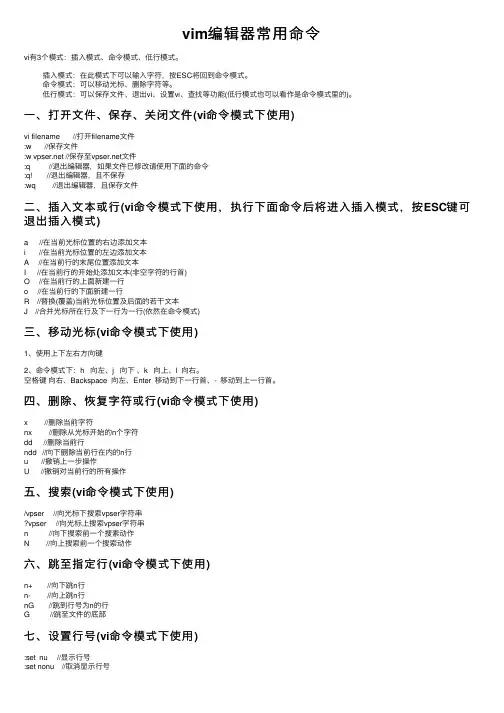
vim编辑器常⽤命令vi有3个模式:插⼊模式、命令模式、低⾏模式。
插⼊模式:在此模式下可以输⼊字符,按ESC将回到命令模式。
命令模式:可以移动光标、删除字符等。
低⾏模式:可以保存⽂件、退出vi、设置vi、查找等功能(低⾏模式也可以看作是命令模式⾥的)。
⼀、打开⽂件、保存、关闭⽂件(vi命令模式下使⽤)vi filename //打开filename⽂件:w //保存⽂件:w //保存⾄⽂件:q //退出编辑器,如果⽂件已修改请使⽤下⾯的命令:q! //退出编辑器,且不保存:wq //退出编辑器,且保存⽂件⼆、插⼊⽂本或⾏(vi命令模式下使⽤,执⾏下⾯命令后将进⼊插⼊模式,按ESC键可退出插⼊模式)a //在当前光标位置的右边添加⽂本i //在当前光标位置的左边添加⽂本A //在当前⾏的末尾位置添加⽂本I //在当前⾏的开始处添加⽂本(⾮空字符的⾏⾸)O //在当前⾏的上⾯新建⼀⾏o //在当前⾏的下⾯新建⼀⾏R //替换(覆盖)当前光标位置及后⾯的若⼲⽂本J //合并光标所在⾏及下⼀⾏为⼀⾏(依然在命令模式)三、移动光标(vi命令模式下使⽤)1、使⽤上下左右⽅向键2、命令模式下:h 向左、j 向下、k 向上、l 向右。
空格键向右、Backspace 向左、Enter 移动到下⼀⾏⾸、- 移动到上⼀⾏⾸。
四、删除、恢复字符或⾏(vi命令模式下使⽤)x //删除当前字符nx //删除从光标开始的n个字符dd //删除当前⾏ndd //向下删除当前⾏在内的n⾏u //撤销上⼀步操作U //撤销对当前⾏的所有操作五、搜索(vi命令模式下使⽤)/vpser //向光标下搜索vpser字符串vpser //向光标上搜索vpser字符串n //向下搜索前⼀个搜素动作N //向上搜索前⼀个搜索动作六、跳⾄指定⾏(vi命令模式下使⽤)n+ //向下跳n⾏n- //向上跳n⾏nG //跳到⾏号为n的⾏G //跳⾄⽂件的底部七、设置⾏号(vi命令模式下使⽤):set nu //显⽰⾏号:set nonu //取消显⽰⾏号⼋、复制、粘贴(vi命令模式下使⽤)yy //将当前⾏复制到缓存区,也可以⽤ "ayy 复制,"a 为缓冲区,a也可以替换为a到z的任意字母,可以完成多个复制任务。
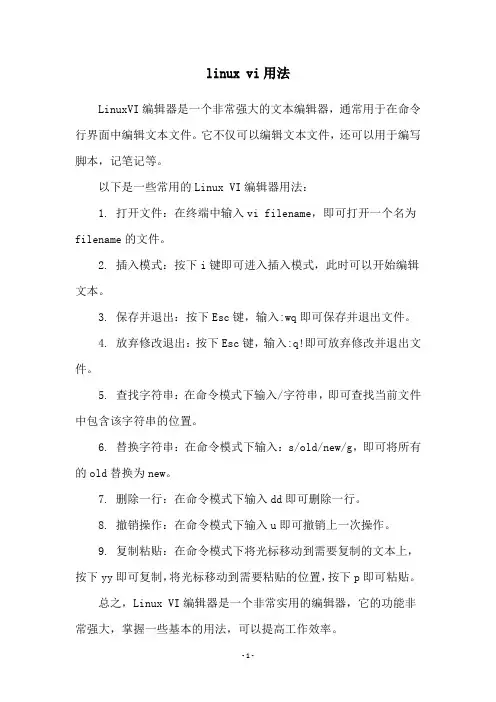
linux vi用法
LinuxVI编辑器是一个非常强大的文本编辑器,通常用于在命令行界面中编辑文本文件。
它不仅可以编辑文本文件,还可以用于编写脚本,记笔记等。
以下是一些常用的Linux VI编辑器用法:
1. 打开文件:在终端中输入vi filename,即可打开一个名为filename的文件。
2. 插入模式:按下i键即可进入插入模式,此时可以开始编辑文本。
3. 保存并退出:按下Esc键,输入:wq即可保存并退出文件。
4. 放弃修改退出:按下Esc键,输入:q!即可放弃修改并退出文件。
5. 查找字符串:在命令模式下输入/字符串,即可查找当前文件中包含该字符串的位置。
6. 替换字符串:在命令模式下输入:s/old/new/g,即可将所有的old替换为new。
7. 删除一行:在命令模式下输入dd即可删除一行。
8. 撤销操作:在命令模式下输入u即可撤销上一次操作。
9. 复制粘贴:在命令模式下将光标移动到需要复制的文本上,按下yy即可复制,将光标移动到需要粘贴的位置,按下p即可粘贴。
总之,Linux VI编辑器是一个非常实用的编辑器,它的功能非常强大,掌握一些基本的用法,可以提高工作效率。
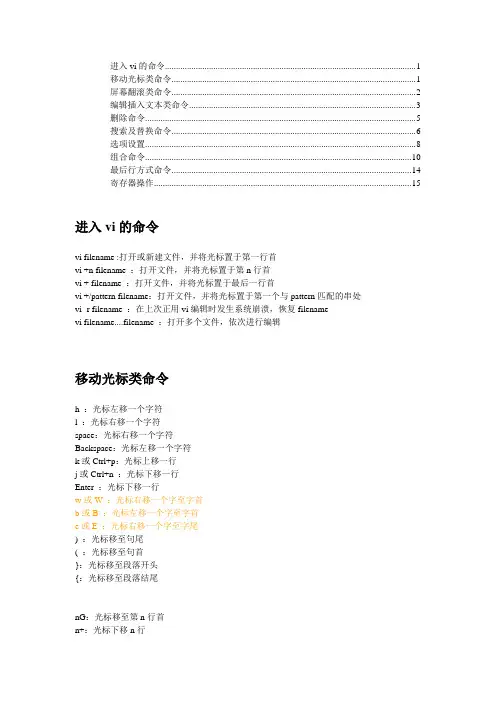
进入vi的命令 (1)移动光标类命令 (1)屏幕翻滚类命令 (2)编辑插入文本类命令 (3)删除命令 (5)搜索及替换命令 (6)选项设置 (8)组合命令 (10)最后行方式命令 (14)寄存器操作 (15)进入vi的命令vi filename :打开或新建文件,并将光标置于第一行首vi +n filename :打开文件,并将光标置于第n行首vi + filename :打开文件,并将光标置于最后一行首vi +/pattern filename:打开文件,并将光标置于第一个与pattern匹配的串处vi -r filename :在上次正用vi编辑时发生系统崩溃,恢复filenamevi filename....filename :打开多个文件,依次进行编辑移动光标类命令h :光标左移一个字符l :光标右移一个字符space:光标右移一个字符Backspace:光标左移一个字符k或Ctrl+p:光标上移一行j或Ctrl+n :光标下移一行Enter :光标下移一行w或W :光标右移一个字至字首b或B :光标左移一个字至字首e或E :光标右移一个字至字尾) :光标移至句尾( :光标移至句首}:光标移至段落开头{:光标移至段落结尾nG:光标移至第n行首n+:光标下移n行n-:光标上移n行n$:光标移至第n行尾H :光标移至屏幕顶行M :光标移至屏幕中间行L :光标移至屏幕最后行0:(注意是数字零)光标移至当前行首$:光标移至当前行尾^ 光标移到行首f 光标移到当前光标位置后面的第一个指定的字符下F 光标移到当前光标位置前面的第一个指定的字符下t 光标移到当前光标位置后面的第一个指定的字符前T 光标移到当前光标位置前面的第一个指定的字符前% 光标移动到与当前括号匹配的括号处:n 光标移动到指定行按数字:0:移到文章的开头。
按G:移动到文章的最后。
按w:光标跳到下个字的开头按e:光标跳到下个字的字尾按b:光标回到上个字的开头按:#l:光标移到该行的第#个位置,如:5l,56l。
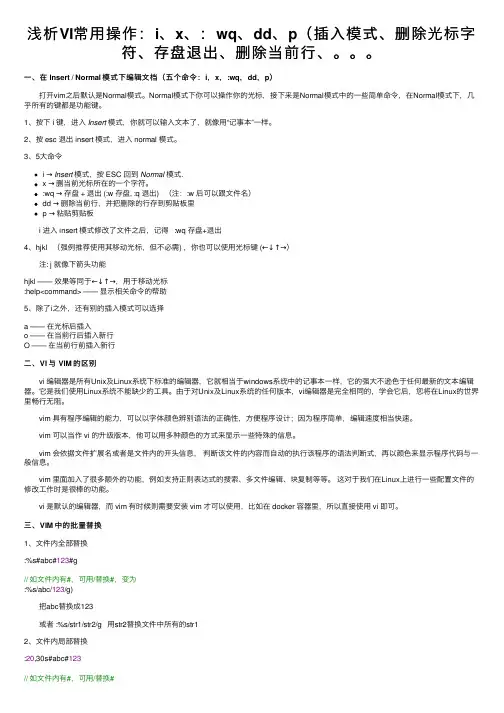
浅析VI常⽤操作:i、x、:wq、dd、p(插⼊模式、删除光标字符、存盘退出、删除当前⾏、。
⼀、在 Insert / Normal 模式下编辑⽂档(五个命令:i,x,:wq,dd,p) 打开vim之后默认是Normal模式。
Normal模式下你可以操作你的光标,接下来是Normal模式中的⼀些简单命令,在Normal模式下,⼏乎所有的键都是功能键。
1、按下 i 键,进⼊Insert模式,你就可以输⼊⽂本了,就像⽤“记事本”⼀样。
2、按 esc 退出 insert 模式,进⼊ normal 模式。
3、5⼤命令i →Insert模式,按 ESC 回到Normal模式.x →删当前光标所在的⼀个字符。
:wq →存盘 + 退出 (:w 存盘, :q 退出) (注::w 后可以跟⽂件名)dd →删除当前⾏,并把删除的⾏存到剪贴板⾥p →粘贴剪贴板 i 进⼊ insert 模式修改了⽂件之后,记得 :wq 存盘+退出4、hjkl (强例推荐使⽤其移动光标,但不必需) ,你也可以使⽤光标键 (←↓↑→) 注: j 就像下箭头功能hjkl —— 效果等同于←↓↑→,⽤于移动光标:help<command> —— 显⽰相关命令的帮助5、除了i之外,还有别的插⼊模式可以选择a —— 在光标后插⼊o —— 在当前⾏后插⼊新⾏O —— 在当前⾏前插⼊新⾏⼆、VI 与 VIM 的区别 vi 编辑器是所有Unix及Linux系统下标准的编辑器,它就相当于windows系统中的记事本⼀样,它的强⼤不逊⾊于任何最新的⽂本编辑器。
它是我们使⽤Linux系统不能缺少的⼯具。
由于对Unix及Linux系统的任何版本,vi编辑器是完全相同的,学会它后,您将在Linux的世界⾥畅⾏⽆阻。
vim 具有程序编辑的能⼒,可以以字体颜⾊辨别语法的正确性,⽅便程序设计;因为程序简单,编辑速度相当快速。
vim 可以当作 vi 的升级版本,他可以⽤多种颜⾊的⽅式来显⽰⼀些特殊的信息。

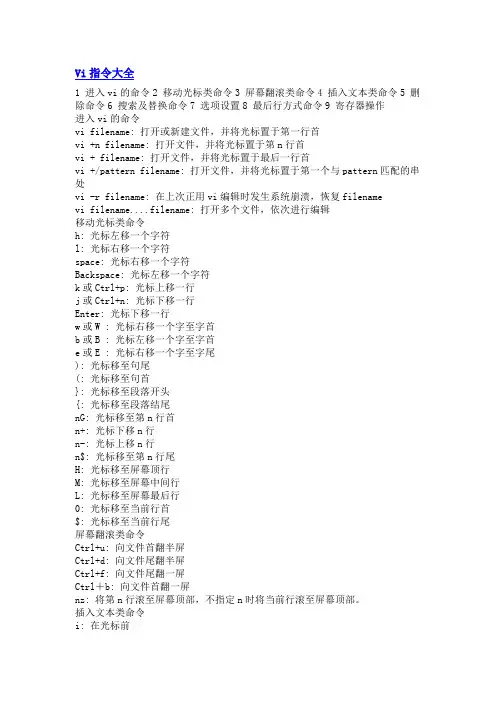
Vi指令大全1 进入vi的命令2 移动光标类命令3 屏幕翻滚类命令4 插入文本类命令5 删除命令6 搜索及替换命令7 选项设置8 最后行方式命令9 寄存器操作进入vi的命令vi filename: 打开或新建文件,并将光标置于第一行首vi +n filename: 打开文件,并将光标置于第n行首vi + filename: 打开文件,并将光标置于最后一行首vi +/pattern filename: 打开文件,并将光标置于第一个与pattern匹配的串处vi -r filename: 在上次正用vi编辑时发生系统崩溃,恢复filenamevi filename....filename: 打开多个文件,依次进行编辑移动光标类命令h: 光标左移一个字符l: 光标右移一个字符space: 光标右移一个字符Backspace: 光标左移一个字符k或Ctrl+p: 光标上移一行j或Ctrl+n: 光标下移一行Enter: 光标下移一行w或W : 光标右移一个字至字首b或B : 光标左移一个字至字首e或E : 光标右移一个字至字尾): 光标移至句尾(: 光标移至句首}: 光标移至段落开头{: 光标移至段落结尾nG: 光标移至第n行首n+: 光标下移n行n-: 光标上移n行n$: 光标移至第n行尾H: 光标移至屏幕顶行M: 光标移至屏幕中间行L: 光标移至屏幕最后行0: 光标移至当前行首$: 光标移至当前行尾屏幕翻滚类命令Ctrl+u: 向文件首翻半屏Ctrl+d: 向文件尾翻半屏Ctrl+f: 向文件尾翻一屏Ctrl+b: 向文件首翻一屏nz: 将第n行滚至屏幕顶部,不指定n时将当前行滚至屏幕顶部。
插入文本类命令i: 在光标前I: 在当前行首a: 光标后A: 在当前行尾o: 在当前行之下新开一行O: 在当前行之上新开一行r: 替换当前字符R: 替换当前字符及其后的字符,直至按ESC键s: 从当前光标位置处开始,以输入的文本替代指定数目的字符S: 删除指定数目的行,并以所输入文本代替之ncw或nCW: 修改指定数目的字nCC: 修改指定数目的行删除命令ndw或ndW: 删除光标处开始及其后的n-1个字do: 删至行首d$: 删至行尾ndd: 删除当前行及其后n-1行x或X: 删除一个字符,x删除光标后的,而X删除光标前的Ctrl+u: 删除输入方式下所输入的文本搜索及替换命令/pattern: 从光标开始处向文件尾搜索pattern?pattern: 从光标开始处向文件首搜索patternn: 在同一方向重复上一次搜索命令N: 在反方向上重复上一次搜索命令:s/p1/p2/g: 将当前行中所有p1均用p2替代:n1,n2s/p1/p2/g: 将第n1至n2行中所有p1均用p2替代:g/p1/s//p2/g: 将文件中所有p1均用p2替换选项设置all: 列出所有选项设置情况term: 设置终端类型ignorance: 在搜索中忽略大小写list: 显示制表位(Ctrl+I)和行尾标志($)number: 显示行号report: 显示由面向行的命令修改过的数目terse: 显示简短的警告信息warn: 在转到别的文件时若没保存当前文件则显示NO write信息nomagic: 允许在搜索模式中,使用前面不带“\”的特殊字符nowrapscan: 禁止vi在搜索到达文件两端时,又从另一端开始mesg: 允许vi显示其他用户用write写到自己终端上的信息最后行方式命令:n1,n2 co n3: 将n1行到n2行之间的内容拷贝到第n3行下:n1,n2 m n3:将n1行到n2行之间的内容移至到第n3行下:n1,n2 d: 将 n1行到n2行之间的内容删除:w: 保存当前文件:e filename: 打开文件filename进行编辑:x: 保存当前文件并退出:q: 退出vi:q!: 不保存文件并退出vi:!command: 执行shell命令command:n1,n2 w!command: 将文件中n1行至n2行的内容作为command的输入并执行之,若不指定n1,n2,则表示将整个文件内容作为command的输入:r!command: 将命令command的输出结果放到当前行寄存器操作"?nyy: 将当前行及其下n行的内容保存到寄存器?中,其中?为一个字母,n为一个数字"?nyw: 将当前行及其下n个字保存到寄存器?中,其中?为一个字母,n为一个数字"?nyl: 将当前行及其下n个字符保存到寄存器?中,其中?为一个字母,n为一个数字"?p: 取出寄存器?中的内容并将其放到光标位置处。
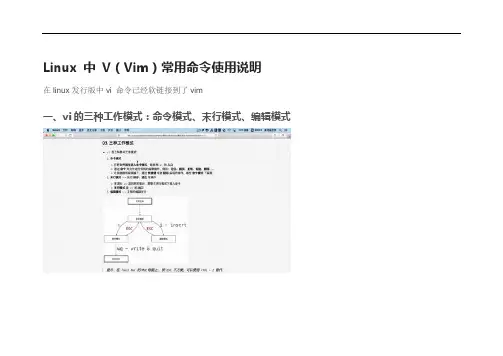
Linux 中V(Vim)常用命令使用说明在linux发行版中vi 命令已经软链接到了vim一、vi的三种工作模式:命令模式、末行模式、编辑模式1. 末行模式命令w:(write)保存q:(quit)退出,如果没有保存不允许退出q!:(quit)强行退出,不保存退出wq:(write&quit)保存并退出x:保存并退出:e:(edit)会打开内置浏览器浏览当前目录下的文件,后面加文件名就会打开该文件:n文件名:(new)新建文件:w文件名:(write)另存为,但是仍然编辑当前文件,并不会切换文件二、打开或新建文件说明:打开一个文件,文件不存在则新建一个文件命令:vi 文件名1. 打开文件并且定位行说明:打开一个文件并且定位到指定行数,不指定行数则定位到文件末尾命令:vi 文件名+行数三、常用命令(命令模式下使用)1. 重复次数在命令模式下,先输入一个数字再跟上一个命令,可以让该命令重复执行指定次数。
2. 移动和选择2.1 移动行间移动命令:行内移动命令:行数移动命令:屏幕移动命令:段落移动命令:vi中用空行来区分段落,在程序开发过程中,通常一段功能相关的代码会放到一起(一个段落)。
括号切换命令:标记命令:2.2 选择(可视模式)可视模式下,esc可退出可视模式,还可和移动命令连用,例如ggVG能够选中所有内容。
3. 编辑操作3.1撤销和恢复撤销3.2 删除文本如果使用可视模式已经选中了一段字符,那么使用d或者x都可以删除选中字符。
删除命令可以和移动命令连用,例如3.3 复制粘贴复制粘贴是在一个文本缓冲区,没有使用系统的剪切板,所有用其他软件ctrl + c/x 复制剪切到系统的剪切板,再到vi中p粘贴是不能粘贴系统剪切板的内容的。
如果想将系统剪切板的内容粘贴到vi中,需要进入编辑模式使用ctrl + v才能将内容粘贴。
vi中的删除操作本质上就是剪切,只是没有使用p粘贴。
4. 撤销和重复4.1 缩排和重复5. 查找和替换5.1替换R命令可进入替换模式,替换完后esc退出替换模式进入命令模式替换命令的作用就是在不用进入编辑模式,对文本进行轻量级修改。

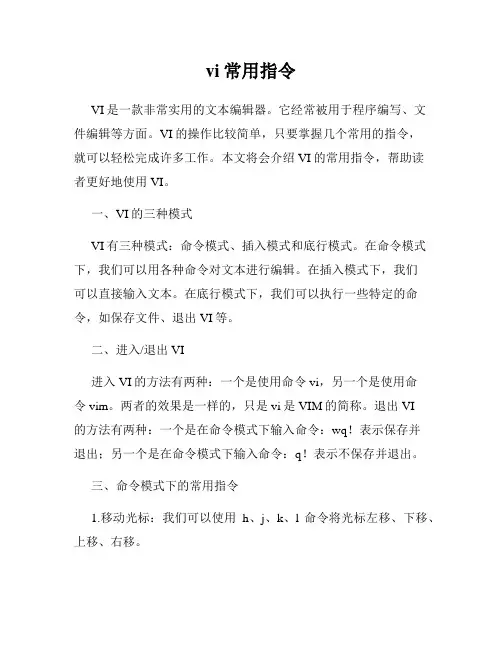
vi常用指令VI是一款非常实用的文本编辑器。
它经常被用于程序编写、文件编辑等方面。
VI的操作比较简单,只要掌握几个常用的指令,就可以轻松完成许多工作。
本文将会介绍VI的常用指令,帮助读者更好地使用VI。
一、VI的三种模式VI有三种模式:命令模式、插入模式和底行模式。
在命令模式下,我们可以用各种命令对文本进行编辑。
在插入模式下,我们可以直接输入文本。
在底行模式下,我们可以执行一些特定的命令,如保存文件、退出VI等。
二、进入/退出VI进入VI的方法有两种:一个是使用命令vi,另一个是使用命令vim。
两者的效果是一样的,只是vi是VIM的简称。
退出VI的方法有两种:一个是在命令模式下输入命令:wq!表示保存并退出;另一个是在命令模式下输入命令:q!表示不保存并退出。
三、命令模式下的常用指令1.移动光标:我们可以使用h、j、k、l命令将光标左移、下移、上移、右移。
2.插入文本:在命令模式下,我们可以按下i、a、o等指令,进入插入模式,开始编辑文本。
3.删除文本:我们可以使用命令x、dd等来删除文本。
其中x命令会删除光标所在位置的一个字符,而dd命令可以删除一整行。
4.复制/粘贴文本:我们可以使用命令y、p等来复制/粘贴文本。
其中y命令会复制选定的文本,而p命令会将文本粘贴到光标下方。
5.替换文字:我们可以使用命令:s/old/new/g,将old替换为new,其中g表示全局匹配。
6.查找替换:我们可以使用命令:%s/old/new/gc,将old替换为new,其中gc表示全局匹配并要求确认。
四、底行模式下的常用指令1.保存文件:我们可以在命令模式下输入命令:w,保存当前的编辑内容。
2.查找文本:我们可以在命令模式下输入命令:/text,用于查找text。
按下n可以继续查找下一个匹配项。
3.退出VI:我们可以在命令模式下输入命令:q,表示退出VI。
4.保存并退出VI:我们可以在命令模式下输入命令:wq,用于保存当前的编辑内容并退出VI。
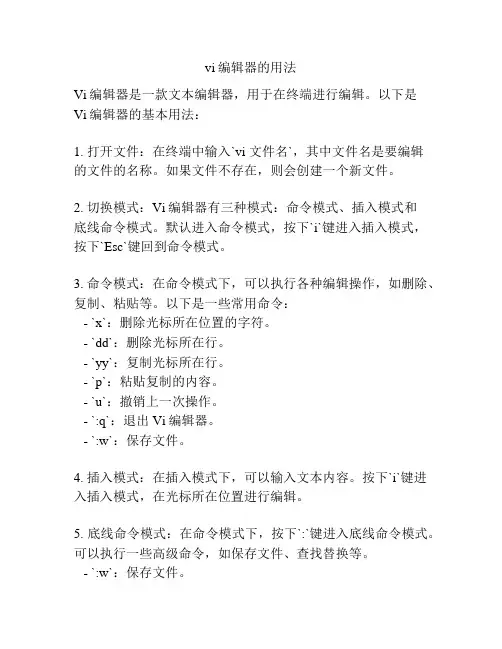
vi编辑器的用法
Vi编辑器是一款文本编辑器,用于在终端进行编辑。
以下是
Vi编辑器的基本用法:
1. 打开文件:在终端中输入`vi 文件名`,其中文件名是要编辑
的文件的名称。
如果文件不存在,则会创建一个新文件。
2. 切换模式:Vi编辑器有三种模式:命令模式、插入模式和
底线命令模式。
默认进入命令模式,按下`i`键进入插入模式,按下`Esc`键回到命令模式。
3. 命令模式:在命令模式下,可以执行各种编辑操作,如删除、复制、粘贴等。
以下是一些常用命令:
- `x`:删除光标所在位置的字符。
- `dd`:删除光标所在行。
- `yy`:复制光标所在行。
- `p`:粘贴复制的内容。
- `u`:撤销上一次操作。
- `:q`:退出Vi编辑器。
- `:w`:保存文件。
4. 插入模式:在插入模式下,可以输入文本内容。
按下`i`键进入插入模式,在光标所在位置进行编辑。
5. 底线命令模式:在命令模式下,按下`:`键进入底线命令模式。
可以执行一些高级命令,如保存文件、查找替换等。
- `:w`:保存文件。
- `:q`:退出Vi编辑器。
- `:wq`:保存并退出Vi编辑器。
- `:s/old/new/g`:查找所有匹配的`old`字符串,并替换为
`new`字符串。
这些是Vi编辑器的基本用法,Vi编辑器还有很多高级功能和命令,可以根据需要进一步学习和掌握。
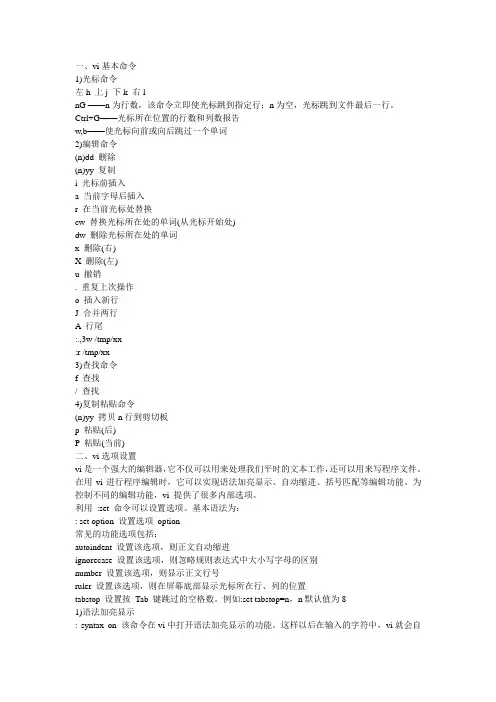
一、vi基本命令1)光标命令左h 上j 下k 右lnG ——n为行数,该命令立即使光标跳到指定行;n为空,光标跳到文件最后一行。
Ctrl+G——光标所在位置的行数和列数报告w,b——使光标向前或向后跳过一个单词2)编辑命令(n)dd 删除(n)yy 复制i 光标前插入a 当前字母后插入r 在当前光标处替换cw 替换光标所在处的单词(从光标开始处)dw 删除光标所在处的单词x 删除(右)X 删除(左)u 撤销. 重复上次操作o 插入新行J 合并两行A 行尾:.,3w /tmp/xx:r /tmp/xx3)查找命令f 查找/ 查找4)复制粘贴命令(n)yy 拷贝n行到剪切板p 粘贴(后)P 粘贴(当前)二、vi选项设置vi是一个强大的编辑器,它不仅可以用来处理我们平时的文本工作,还可以用来写程序文件。
在用vi进行程序编辑时,它可以实现语法加亮显示、自动缩进、括号匹配等编辑功能。
为控制不同的编辑功能,vi 提供了很多内部选项。
利用:set 命令可以设置选项。
基本语法为:: set option 设置选项option常见的功能选项包括:autoindent 设置该选项,则正文自动缩进ignorecase 设置该选项,则忽略规则表达式中大小写字母的区别number 设置该选项,则显示正文行号ruler 设置该选项,则在屏幕底部显示光标所在行、列的位置tabstop 设置按Tab 键跳过的空格数。
例如:set tabstop=n,n默认值为81)语法加亮显示: syntax on 该命令在vi中打开语法加亮显示的功能。
这样以后在输入的字符中,vi就会自动的识别出关键字,字符串以及其他的一些语法元素,并以不同的颜色来显示出来。
2)自动缩进在vi中自动缩进的选项一般有以下的几种:autoindent: 在这种缩进形式中,新增加的行和前一行有相同的缩进形式。
smartindent: 在这种缩进模式中,每一行都和前一行有相同的缩进量,同时能够正确的识别出{和},当遇到右花括号(}),则取消了缩进形式。
移动光标h将光标左移一格l将光标右移一格。
k或Ctrl+p光标上移一行j或Ctrl+n光标下移一行w将光标移到下一个小字的前面。
W将光标移到下一个大字的前面。
b将光标移到前一个小字的前面。
B将光标移到前一个大字的前面。
e将光标移到下一个小字的后面。
E将光标移到前一个大字的后面。
fc把光标移到同一行的下一个c字符处。
Fc把光标移到同一行的前一个c字符处。
tc把光标移到同一行的下一个字符c的前一格。
Tc把光标移到同一行的前一个字符c的后一格。
number|把光标移到递number列上。
+或Enter把光标移至下一行第一个非空白字符。
-把光标移至上一行第一个非空白字符。
)光标移至句尾(光标移至句首}光标移至段落开头{光标移至段落结尾nG光标移至第n行首n+光标下移n行n-光标上移n行n$光标移至第n行尾H把光标移到屏幕最顶端一行。
M光标移至屏幕中间行L光标移至屏幕最后行0(注意是数字零)光标移至当前行首$光标移至当前行尾space字符光标右移一个字符屏幕翻滚Ctrl+f向后滚一页。
Ctrl+d向后滚半页。
Ctrl+b向前滚一页。
Ctrl+u向前滚半页。
Ctrl+e屏幕向下滚一行。
Ctrl+y屏幕项上滚一行。
nz将第n行滚至屏幕顶部,不指定n时将当前行滚至屏幕顶部。
"?nyl字符保存到寄存器?中,其中?为一个字母,n为一个数字将当前行及其下n个字符保存到寄存器?中,其中?为一个字母,n为一个数字插入文本i在光标前I在当前行首a光标后A在当前行尾o在当前行之下新开一行O在当前行之上新开一行r字符替换当前字符R字符及其后的字符,直至按ESC键替换当前字符及其后的字符,直至按ESC键s字符从当前光标位置处开始,以输入的文本替代指定数目的字符S删除指定数目的行,并以所输入文本代替之ncw或nCW修改指定数目的字nCC修改指定数目的行修改ndw或ndW删除光标处开始及其后的n-1个字do删至行首d$删至行尾ndd删除当前行及其后n-1行x或X字符,x删除光标后的,而X删除光标前的删除一个字符,x删除光标后的,而X删除光标前的Ctrl+u删除输入方式下所输入的文本cc或S修改一整行。
写出linuxvi编辑文档的几个常用命令Linux vi 是一款强大的文本编辑器,是Linux系统中最常用的文本编辑器之一。
在使用vi编辑器时,有一些常用命令是必须掌握的,下面将介绍几个常用的vi命令。
1. 光标移动命令在vi编辑器中,我们需要经常移动光标来定位到需要编辑的位置。
以下是一些常用的光标移动命令:- h:向左移动一个字符- j:向下移动一行- k:向上移动一行- l:向右移动一个字符- 0:移动到行首- $:移动到行尾- gg:移动到文件的第一行- G:移动到文件的最后一行2. 插入和编辑命令在vi编辑器中,我们可以使用插入和编辑命令来输入和修改文本内容。
以下是一些常用的插入和编辑命令:- i:在当前光标位置前插入文本- a:在当前光标位置后插入文本- o:在当前行的下方插入新行并进入插入模式- x:删除当前光标所在位置的字符- dd:删除当前行- yy:复制当前行- p:粘贴复制的内容3. 保存和退出命令在编辑文档时,我们需要保存修改的内容并退出vi编辑器。
以下是一些常用的保存和退出命令:- :w:保存修改的内容,但不退出vi编辑器- :q:退出vi编辑器- :wq:保存修改的内容并退出vi编辑器- :q!:放弃修改的内容并强制退出vi编辑器4. 查找和替换命令当我们在编辑长文档时,经常需要查找和替换特定的文本。
以下是一些常用的查找和替换命令:- /pattern:在文档中向下查找指定的模式- ?pattern:在文档中向上查找指定的模式- n:继续查找下一个匹配项- :s/old/new/:将当前行第一个匹配到的old替换为new- :s/old/new/g:将当前行所有匹配到的old替换为new- :%s/old/new/g:将整个文档中所有匹配到的old替换为new5. 撤销和重做命令在编辑文档过程中,我们可能会犯一些错误,需要撤销前面的操作或者重做已经撤销的操作。
以下是一些常用的撤销和重做命令:- u:撤销前一次操作- Ctrl + r:重做上一次撤销的操作这些是在使用vi编辑器时经常使用的一些常用命令。
Vi简介Vi是一种广泛存在于各种UNIX和Linux系统中的文本编辑程序。
Vi不是排版程序,只是一个纯粹的文本编辑程序。
Vi是全屏幕文本编辑器,它没有菜单,只有命令。
Vi不是基于窗口的,所以,这个多用途编辑程序可以用于在任何类型的终端上编辑各式各样的文件。
Vi的功能十分强大,但是命令繁多,熟练掌握起来有一定难度。
Vi的发明者:bill joyVi的启动$ Vi filename 或者$ Vi如果filename已经存在,Vi会打开现存文件如果是一个新文件,Vi会创建它Vi的退出在命令行模式下输入:q,:q!,:wq或者:x,可以退出Vi:w 保存:w filename 另存为filename:wq! 保存并退出:wq! filename 以filename为文件名保存后退出:q! 不保存退出:x 保存并退出,功能和:wq!相同Vi的工作模式Vi有三种工作模式,分别为:命令模式、插入模式(编辑模式)和末行模式,三种模式分别进行不同的操作,它们之间可以进行切换。
命令模式:进入Vi后,首先进入的就是命令模式,等待用户输入编辑命令,此时输入的字母将作为编辑命令来解释。
插入模式:在命令模式下输入插入命令i、附加命令a、打开命令o等命令可以进入插入模式,在插入模式下,用户输入可以对文本进行编辑,输入的任何字符都被当作文件内容保存起来。
【Esc】键可以返回命令模式。
末行模式:在命令模式下,按【:】键可以进入末行模式,Vi光标会显示在窗口的最后一行,以“:”作为末行模式的提示符,等待用户输入命令。
末行命令执行后,Vi自动回到命令模式。
Vi命令大全1、移动光标h或者向左方向键:光标向左移动一个字符l或者向右方向键:光标向右移动一个字符k或者向上方向键:光标向上移动一个字符j或者向下方向键:光标向下移动一个字符【Ctrl】+f:屏幕“向下”移动一页,相当于【PageDown】【Ctrl】+b:屏幕“向上”移动一页,相当于【PageUp】0:数字0,移动到这一行的最前面一个字符处$:移动到这一行的最后一个字符处G:移动到这个文件的最后一行gg:移动到这个文件的第一行n【Enter】:n是一个数字,光标向下移动n行2、搜索与替换/str:从光标开始,向下寻找一个名为str的字符串。
一套完整的vi设计手册一套完整的Vi设计手册Vi是一款强大的文本编辑器,广泛用于Unix和Linux操作系统中。
它具有简单的界面和丰富的功能,能够提高编辑效率。
下面是一套完整的Vi设计手册,帮助您快速上手并充分利用Vi的各种功能。
一、Vi的基本操作命令1.常用命令- i:在光标处插入文本- a:在光标后插入文本- dd:删除光标所在行- yy:复制光标所在行- p:粘贴复制或删除的内容- u:撤销上一步操作- /text:查找指定文本2.光标移动- h:光标左移一个字符- l:光标右移一个字符- k:光标上移一行- j:光标下移一行- w:光标移动到下一个单词开头- b:光标移动到上一个单词开头- 0:光标移动到行首- $:光标移动到行末- G:光标移动到文件末尾- :n:跳转到第n行3.文件操作- :w:保存文件- :q:退出Vi- :wq:保存并退出- :q!:强制退出,不保存修改二、Vi的高级操作命令1.替换- :s/old/new:将光标所在行中的第一个old替换为new- :s/old/new/g:将光标所在行中的所有old替换为new- :%s/old/new/g:将整个文件中的所有old替换为new- :%s/old/new/gc:将整个文件中的所有old替换为new,并逐一确认是否替换2.块选择- v:进入可视模式,使用上下左右箭头选择块- V:进入行选择模式,选择整行- Ctrl+v:进入块选择模式,可以选择矩形区域- d:删除选择的内容- y:复制选择的内容- p:粘贴复制或删除的内容3.多文件编辑- :e filename:打开指定文件- :n:下一个文件- :prev或:N:上一个文件- :args file1 file2...:同时编辑多个文件- :qall:关闭所有文件三、配置ViVi可以通过编辑配置文件.vimrc来定制自己的编辑环境。
以下是一些常见的配置选项:1.设置自动缩进```set autoindent```2.设置语法高亮```syntax on```3.设置行号显示```set number```4.设置Vi为默认编辑器将以下行添加到/etc/profile文件中:```export EDITOR=/usr/bin/vi```四、Vi的扩展Vi可以通过安装插件来扩展其功能,以下是几个常见的插件:1. nerdtree:一个强大的文件浏览器插件。
vi命令大全(完整版)根据个人多年的vi编程经验,总结出的vi命令实用语句,适用于linu某学习者如下是个人总结的vi命令全集:进入vi的命令vifilename:打开或新建文件,并将光标置于第一行首vi+nfilename:打开文件,并将光标置于第n行首vi+filename:打开文件,并将光标置于最后一行首vi+/patternfilename:打开文件,并将光标置于第一个与pattern 匹配的串处vi-rfilename:在上次正用vi编辑时发生系统崩溃,恢复filename vifilename....filename:打开多个文件,依次进行编辑移动光标类命令h:光标左移一个字符l:光标右移一个字符pace:光标右移一个字符Backpace:光标左移一个字符k或Ctrl+p:光标上移一行j或Ctrl+n:光标下移一行Enter:光标下移一行w或W:光标右移一个字至字首b或B:光标左移一个字至字首e或E:光标右移一个字至字尾):光标移至句尾(:光标移至句首}:光标移至段落开头{:光标移至段落结尾nG:光标移至第n行首n+:光标下移n行n-:光标上移n行n$:光标移至第n行尾H:光标移至屏幕顶行M:光标移至屏幕中间行L:光标移至屏幕最后行0:(注意是数字零)光标移至当前行首$:光标移至当前行尾屏幕翻滚类命令Ctrl+u:向文件首翻半屏Ctrl+d:向文件尾翻半屏Ctrl+f:向文件尾翻一屏Ctrl+b;向文件首翻一屏nz:将第n行滚至屏幕顶部,不指定n时将当前行滚至屏幕顶部。
插入文本类命令i:在光标前根据个人多年的vi编程经验,总结出的vi命令实用语句,适用于linu某学习者I:在当前行首a:光标后A:在当前行尾o:在当前行之下新开一行O:在当前行之上新开一行r:替换当前字符R:替换当前字符及其后的字符,直至按ESC键:从当前光标位置处开始,以输入的文本替代指定数目的字符S:删除指定数目的行,并以所输入文本代替之ncw或nCW:修改指定数目的字nCC:修改指定数目的行删除命令ndw或ndW:删除光标处开始及其后的n-1个字do:删至行首d$:删至行尾ndd:删除当前行及其后n-1行某或某:删除一个字符,某删除光标后的,而某删除光标前的Ctrl+u:删除输入方式下所输入的文本搜索及替换命令/pattern:从光标开始处向文件尾搜索patternpattern:从光标开始处向文件首搜索patternn:在同一方向重复上一次搜索命令N:在反方向上重复上一次搜索命令:/p1/p2/g:将当前行中所有p1均用p2替代:n1,n2/p1/p2/g:将第n1至n2行中所有p1均用p2替代:g/p1///p2/g:将文件中所有p1均用p2替换选项设置all:列出所有选项设置情况term:设置终端类型ignorance:在搜索中忽略大小写lit:显示制表位(Ctrl+I)和行尾标志($)number:显示行号report:显示由面向行的命令修改过的数目tere:显示简短的警告信息warn:在转到别的文件时若没保存当前文件则显示NOwrite信息nomagic:允许在搜索模式中,使用前面不带“\”的特殊字符nowrapcan:禁止vi在搜索到达文件两端时,又从另一端开始meg:允许vi显示其他用户用write写到自己终端上的信息最后行方式命令:n1,n2con3:将n1行到n2行之间的内容拷贝到第n3行下根据个人多年的vi编程经验,总结出的vi命令实用语句,适用于linu某学习者:n1,n2mn3:将n1行到n2行之间的内容移至到第n3行下:n1,n2d:将n1行到n2行之间的内容删除:w:保存当前文件:efilename:打开文件filename进行编辑:某:保存当前文件并退出:q:退出vi:q!:不保存文件并退出vi寄存器操作"nyy:将当前行及其下n行的内容保存到寄存器?中,其中为一个字母,n为一个数字"nyw:将当前行及其下n个字保存到寄存器?中,其中为一个字母,n为一个数字"nyl:将当前行及其下n个字符保存到寄存器?中,其中为一个字母,n为一个数字"p:取出寄存器?中的内容并将其放到光标位置处。
v i操作命令大全
HUA system office room 【HUA16H-TTMS2A-HUAS8Q8-HUAH1688】
一vi的操作模式
vi提供两种操作模式:输入模式(insert mode)和指令模式(command mode)。
在输入模式下,用户可输入文本资料。
在指令模式下,可进行删除、修改等各种编辑动作。
在输入模式下,按Esc键切换到指令模式下。
在指令模式下,按输入指令(i、a、o等)进入输入模式。
二进入vi
$ vi filename
直接键入“vi + 所要编辑的文件名”,即可对指定的文件进行编辑。
如果指定的文件为新文件,则提示:“New file”,否则显示该文件的当前内容。
$ view filename
以只读方式打开文件filename
三指令模式
3.1进入输入模式
a 在当前游标之后输入
A 在当前行之末输入
i 在当前游标之前输入
I 在当前行之首输入
o 在当前行之下新增一行,并在新增行输入
O 在当前行之上新增一行,并在新增行输入
输入结束后,按Esc键退出输入模式。
3.2游标移动
h 向左移动一个字元 l 向右移动一个字元 j 向下移动一个字元 k 向上移动一个字元 b 左移一个单词,至词首 w 右移一个单词,至词尾 0 移到当前行行首 $ 移到当前行行尾 + 移至下一行的行首 - 移至上一行的行首 H 移至视窗的第一行 M 移至视窗的中间一行 L 移至视窗的最后一行 G 移至该文件的最后一行 nG 移至该文档的第n行 n+ 下移n行 n- 上移n 行
3.3视窗移动
*<Ctrl> + f 视窗下卷一页 *<Ctrl> + b 视窗上卷一页 <Ctrl> + d 视窗下卷半页
<Ctrl> + u 视窗上卷半页 * <Ctrl> + e 视窗下卷一行 * <Ctrl> + y 视窗上卷一行
3.4删除操作
x 删除游标所在字元 X 删除游标前一字元 dw 从游标当前位置开始向后删除一个单词 db 从游标当前位置开始向前删除一个单词 d0 从行首删除至当前游标位置 d$ 从游标当前位置删除至行尾 dd 删除游标所在行 D 同d$
3.5修改操作
s 修改游标所在字元,修改完成后按Esc键结束 S 修改整行内容,修改完成后按Esc键结束 r 替换当前游标所在字元 R 进入替换状态,直至按Esc键结束 cw 修改一个单词(从游标位置至词尾) cb 修改一个单词(从词首至游标位置) cc 修改整行内容,完成后按Esc 键结束,同S c0 修改行首至游标位置的内容 c$ 修改游标位置至行尾的内容 ~ 游标所在字元大小写切换
3.6指令重复在指令模式中,可在指令前面加入一个数字n,则该指令会重复执行n次。
常用的重复操作有:
nx 删除n个字元 ndd 删除n行 ns 修改n个字元
3.7取消前一动作(Undo)
u 撤消上一指令的结果
3.8查找字符串
/字符串从当前游标向后查找该字符串字符串从当前游标向前查找该字符串 n 从当前游标向后查找下一个字符串 N 从当前游标向前查找下一个字符串
3.9查看编辑状况
<Ctrl> + g 显示正在编辑的文件名、当前游标所在行数、文件总行数、文件是否被修改
四保存与退出
:w 保存,但不退出 :wq 保存并退出 :x 同:wq :q 退出,如果当前文件没有保存,禁止退出 :q! 不保存退出 :w file1 将内容保存至文件file1中,注意:此时编辑的仍为原文
件 :w! file1 将内容覆盖保存至文件file1中,如文件file1存在,:w file1将禁止执行
五环境设置
:set 显示已设置的环境状况 :set all 显示所有的环境设置选项 :set nu 显示行号 :set nonu 不显示行号 :set ts = n 设置Tab键的长度为n
六执行指令
以下用具体的数字为例进行介绍,数字表示行数,游标所在行可用“.”代替,文件最后一行可用“$”代替。
: 10 , 20d 删除第10行至第20行的内容 :10d 删除第10行的内容 :%d 删除全部内容 :
10 , 20co30 将第10行至第20行的内容复制到第30行之后 : 10 , 20mo30 将第10行至第20行的内容移动到第30行之后 : 1 , $s/old/new 将第1行至最后一行中的old替换成new : 1 , $s/^/new 将第1行至最后一行的内容前面插入new : 10 将游标移至第10行
七重复指令
. 重复上一条指令
八切换到shell状态
:sh 切换到shell状态,exit返回。